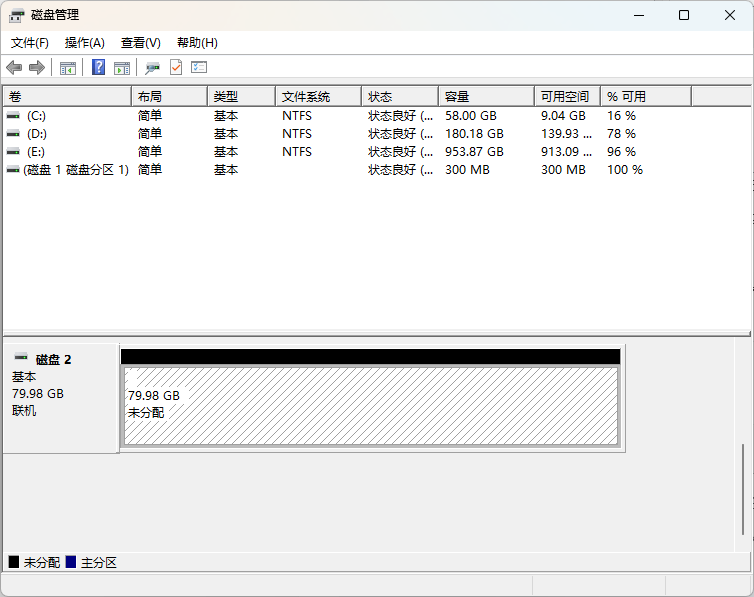最近总有小伙伴问飞牛什么时候上iscsi服务,飞牛官方还在开发中,在官方iscsi出来之前大家可以先用docker版的iscsi顶着。
准备工作:
打开文件管理在我的文件里创建一个iscsi虚拟磁盘文件存储目录(iscsi_disk),在此目录下创建一个虚拟磁盘文件。
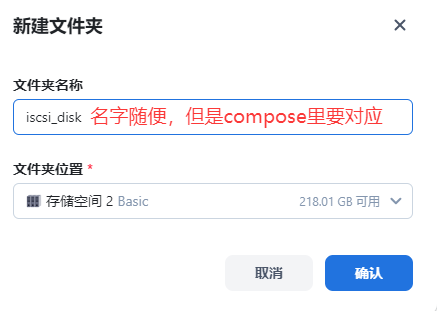
ssh连接到飞牛,用 sudo -i提权,然后执行以下命令,路径要改成你自己的。
qemu-img create -f raw /vol1/1000/iscsi_disk/disk1.img 80G
部署容器:
打开docker选择compose,点击新增项目,按照图中所示填写信息,然后点击确定构建项目。
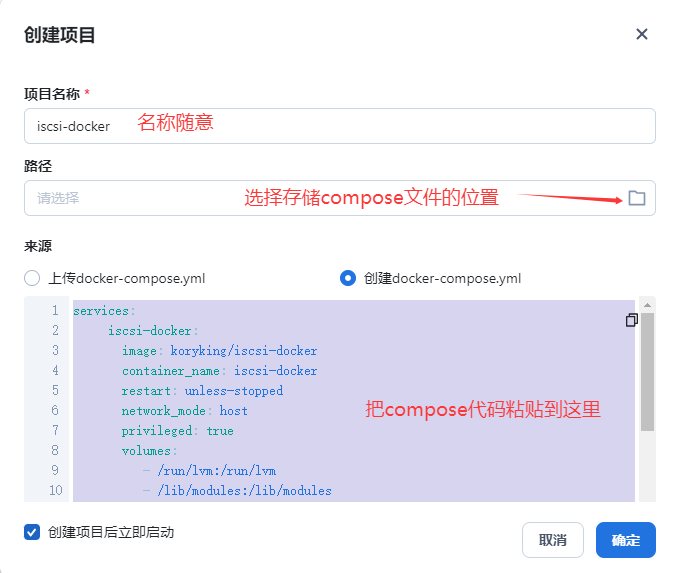
services:
iscsi-docker:
image: koryking/iscsi-docker
container_name: iscsi-docker
restart: unless-stopped
network_mode: host
privileged: true
volumes:
- /run/lvm:/run/lvm
- /lib/modules:/lib/modules
- /sys/kernel/config:/sys/kernel/config
- /dev:/dev
- /vol1/1000/iscsi_disk:/iscsi_disk # 映射存储目录到容器内
environment:
- targetname=fnos
- lundev1=/iscsi_disk/disk1.img
# - lundev2=/iscsi_disk/disk2.img #还想加挂载盘就继续增加lundev后的数字
- ip_address=192.168.0.0/24 # 网段填写你的局域网网段
如果部署正确现在容器已经运行了。
在windows中的使用方法
现在简单说明一下使用方法,在windows电脑上找到iscsi发起程序。
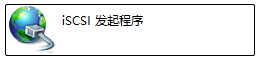
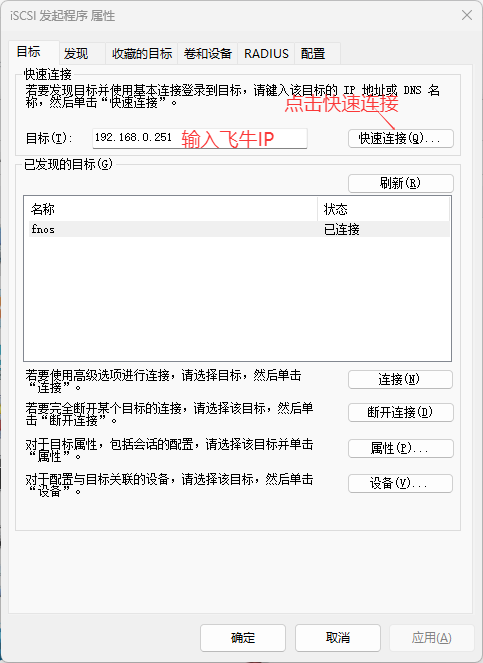
弹出窗口点击完成,点击确定。
然后打开磁盘管理弹出窗口初始化磁盘点击确定,初始化完成创建分区,在资源管理器里就能看到本地新增的磁盘。